拜读科技未来关于Windows操作系统版本及支持周期的综合说明,结合了当前(2025年8月)的官方信息和技术文档:一、桌面操作系统Windows 11最新版本为24H2(22631.3447),支持周期至2026年10月需注意:Windows 10 21H2版本已于2023年6月终止服务,22H2版本为当前唯一支持的Windows 10分支Windows 1022H2版本(19045.6218)将持续获得安全更新至2025年10月微软推荐用户升级至Windows 11以获得长期支持Windows 7/8/8.1均已停止官方支持:Windows 7于2020年终止,Windows 8.1于2023年1月终止安全更新二、服务器操作系统Windows Server 2022基于Windows 10 21H2内核开发,支持周期长达10年(至2032年)默认启用经典菜单栏,强化硬件信任层等安全功能Windows Server 2012/2012 R2主流支持已结束,仅企业版可通过扩展支持计划获取补丁(至2023年10月)三、版本选择建议 企业用户:推荐Windows Server 2022或Windows 11专业版个人用户:建议升级至Windows 11 24H2版本老旧设备:Windows 10 22H2仍可短期使用,但需注意2025年10月的终止支持日期如需具体版本的下载或安装指导,可参考微软官方文档或MSDN系统库资源。
最近有的用户在用照片查看器打开图片的时候提示:windows照片查看器无法显示此图片。这极有可能是因为系统内存不足导致的,但是如果内存够,还是发生这样的问题那是什么原因呢,下面给大家带来具体的解决方法。
解决步骤如下:
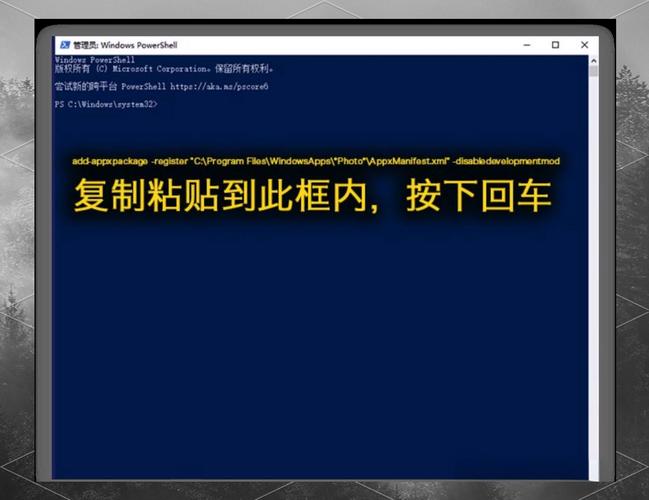
1、点击屏幕右下角“开始”图标,打开“控制面板”。

2、右上角查看方式,选择小图标,选择“颜色管理”。
3、打开颜色管理窗口,点击“高级”。
4、点击“校准显示器”。
5、点击“下一步”。然后在出现的窗口中始终点击“下一步”。
6、点击“完成”。然后继续点击“下一步”。
7、直到出现“您已完成对监视器中文本的调谐”,点击“完成”。
以上就是windows照片查看器无法显示此图片,因为计算机上的可用内存可能不足解决方法,有遇到这个问题的用户,可以参考上面的方法来解决。
























全部评论
留言在赶来的路上...
发表评论